- Streaming-Produkte
- BD-DVD-Produkte
- speichern
- Artikel zur Nutzung
- Unterstützung
Viele Menschen haben Probleme beim Ansehen von YouTube-Videos auf ihrem iPhone, die die Wiedergabe verhindern. Viele iPhone-Nutzer leiden unter Problemen mit der Wiedergabe von YouTube, wie z. B. Fehlermeldungen, anhaltendem Laden und fehlender Wiedergabe oder einem schwarzen Bildschirm, der sich nicht bewegt. Woran liegt es also, dass YouTube-Videos auf dem iPhone nicht abgespielt werden? Gibt es eine Lösung?
In diesem Artikel erklären wir ausführlich die Hauptgründe, warum YouTube-Videos auf dem iPhone nicht abgespielt werden können, und wie Sie mit jedem dieser Gründe umgehen können. Wenn Sie YouTube-Videos auf keinen Fall abspielen können,AlternativenIch zeige dir außerdem, wie du YouTube-Videos herunterladen und anschließend ansehen kannst. Schau sie dir unbedingt bis zum Ende an!

Zusammenhängende Posts:
Es gibt viele Gründe, warum Sie YouTube-Videos auf Ihrem iPhone nicht abspielen können. Hier sind einige der wichtigsten Gründe.
Stabilität der Netzwerkumgebungist ein wichtiger Faktor für die normale Videowiedergabe. Wenn Sie nicht ordnungsgemäß mit dem Netzwerk verbunden sind, können Sie YouTube nicht auf Ihrem iPhone abspielen. Bei instabilem Netzwerk kann die Videowiedergabe unterbrochen werden. Bei schlechterer Netzwerkverbindung kann es zu YouTube-Unterbrechungen kommen.
Die YouTube-App wird regelmäßig aktualisiertWenn Sie eine ältere Version verwenden, können Sie YouTube möglicherweise nicht ansehen. Außerdem unterstützt YouTube einige ältere iOS-Versionen nicht mehr. Wenn Ihre iOS-Version zu alt ist, können Sie YouTube möglicherweise nicht auf Ihrem iPhone abspielen.
Während Sie die YouTube-App verwenden, wird möglicherweise plötzlich eine Fehlermeldung wie „Auf dem iPhone ist ein YouTube-Fehler aufgetreten“ oder „Auf dem iPhone ist ein YouTube-Problem aufgetreten“ angezeigt und Sie können YouTube möglicherweise nicht abspielen.Fehlfunktion der YouTube-AppDies gilt, wenn:
Darüber hinaus können auch Probleme mit dem Server der YouTube-Site oder andere Probleme der Grund dafür sein, dass YouTube auf einem iPhone nicht abgespielt werden kann.
Wenn Sie YouTube auf einem iPhone in einem Browser wie Safari ansehen, sammelt sich häufig viel Cache an. Wenn Sie diesen angesammelten Cache nicht regelmäßig löschen, können sich Daten auf Ihrem iPhone ansammeln, die Verarbeitungsgeschwindigkeit verlangsamen oder die Wiedergabe von YouTube verhindern.
Um YouTube nutzen zu können, benötigt Ihr iPhone Speicherplatz. Fehlt der Speicherplatz, werden die YouTube-App und die Website langsam geladen. In schwerwiegenderen Fällen funktionieren Ihr Smartphone oder Ihre App möglicherweise nicht richtig. Für die reibungslose Wiedergabe von YouTube-Videos benötigen Sie außerdem Speicherplatz zum Zwischenspeichern von Daten. Wenn Ihr iPhone nicht über genügend Speicherplatz verfügt, können Sie YouTube möglicherweise nicht auf Ihrem iPhone abspielen.
Zu den YouTube-Videos gehören:Altersbeschränkungen, geografische Beschränkungen, UrheberrechtEinige Inhalte können aus folgenden Gründen nicht abgespielt werden. Wenn beim Abspielen von YouTube die Fehlermeldung „Dieses Video ist nicht verfügbar“ angezeigt wird, liegt möglicherweise ein Problem mit dem Video vor, das die Wiedergabe auf Ihrem iPhone verhindert.
Oben haben wir kurz die Hauptgründe erläutert, warum YouTube-Videos nicht abgespielt werden können. Im Folgenden stellen wir die Lösungen für jede Ursache vor.
Wenn Sie erfolgreich mit dem Netzwerk verbunden sind, YouTube jedoch nicht auf Ihrem iPhone abspielen können,Trennen und Wiederherstellen der InternetverbindungVersuchen Sie es dann erneut. Wenn Sie mit WLAN verbunden sind,Starten Sie Ihren Router neuÜberprüfen Sie anschließend, ob sich die Situation verbessert. Sollte Ihre Netzwerkumgebung instabil sein, können Sie auch versuchen, an einen Ort mit stabilem Signal zu wechseln.
Wenn Sie eine ältere Version der App verwenden und YouTube nicht abspielen können, versuchen SieAktualisieren Sie Ihre AppBitte versuchen Sie es nach der Aktualisierung Ihrer iOS-Version erneut.iOS-System aktualisierenBitte stellen Sie sicher, dass die Betriebsumgebung der App erfüllt ist.
Wenn ein Problem mit der App vorliegt, versuchen Sie, die App zu aktualisieren.Deinstallieren Sie die App und installieren Sie sie erneut aus dem App StoreIch empfehle Ihnen auch, dies zu tun.
Wenn es ein Problem mit der YouTube-Site gibt, tut es uns leid, aber Sie müssen eine Weile warten, bis sie wiederhergestellt ist.
Wenn Sie YouTube in Ihrem Browser (Safari) nicht abspielen können,Cache-AkkumulationDies kann der Grund sein, warum die Wiedergabe nicht möglich ist. Gehen Sie zu "Einstellungen → Safari → Cookies und Daten löschen"Cache-Dateien löschenVersuchen Sie nach dem Löschen erneut, das Video abzuspielen.
Wenn Sie YouTube aufgrund von unzureichendem Speicherplatz nicht auf Ihrem iPhone abspielen können,Löschen Sie nicht benötigte Apps und DatenBitte stellen Sie sicher, dass Sie über genügend Speicherplatz verfügen, damit die YouTube-App ordnungsgemäß funktioniert.
Es ist sehr schwierig, das Problem zu lösen, dass YouTube aufgrund eines Problems mit dem Video nicht auf dem iPhone abgespielt werden kann.StreamByte für VideoSie benötigen eine Video-Download-Software wie „.
Wenn YouTube auf Ihrem iPhone nicht abgespielt wird, können sich häufig verschiedene spezifische Symptome zeigen.
Wenn das Video überhaupt nicht geladen wird, liegt wahrscheinlich ein serverseitiges Problem vor. In diesem Fall benötigen Sie professionelle YouTube-Downloadsoftware, um das Video zu analysieren und zu speichern, wenn Sie es sofort ansehen möchten.
Wenn Sie spielen können, aber kein Ton zu hören ist,Drücken Sie die LautstärketasteÜberprüfen Sie anschließend, ob „Kopfhörer“ angezeigt wird. Wenn „Kopfhörer“ nicht angezeigt wird und die Lautstärke Ihres Mobiltelefons nichtDer Lautsprecher ist verstopftBitte prüfen Sie, ob es in Ordnung ist.
Wenn Sie YouTube-Videos nicht offline abspielen können, ist es möglich, dass das VideoRegionale EinschränkungenIst es an?UrheberrechtsschutzIn diesem Fall benötigen Sie eine Video-Download-Software, die DRM-Schutz oder Regionsbeschränkungen entfernen oder umgehen kann.
Zusammenfassend lässt sich sagen, dass bei Serverproblemen oder Videoproblemen, die schwer zu lösen sind,StreamByte für Video" UndSpezieller YouTube-Video-DownloaderEs ist effektiv, das Video lokal zu verwenden und zu speichern, um es anzusehen. Diese Methode ist eine hervorragende Lösung, mit der die meisten Wiedergabeprobleme vermieden werden können, ohne dass die Server- oder Netzwerkumgebung beeinträchtigt wird.
Oben haben wir die Hauptgründe erläutert, warum YouTube-Videos auf dem iPhone nicht abgespielt werden können, und wie Sie das Problem beheben können. Wir sind überzeugt, dass diese Informationen für Sie hilfreich sein werden. Es gibt jedoch viele Gründe, warum YouTube-Videos auf dem iPhone nicht abgespielt werden können, und deren Identifizierung kann zeitaufwändig sein.So lösen Sie das Problem ein für alle MalExistiert es?
Wenn weiterhin Probleme mit der Wiedergabe von YouTube auftreten, besteht eine Lösung darin, das Video im Voraus herunterzuladen.Speichern Sie YouTube-Videos auf Ihrem PCWir möchten „StreamByte for Video“ als Option zum bequemeren Ansehen von Videos vorstellen.StreamByte für Video„StreamByte for Video“ ist eine Software, mit der Sie Videos von verschiedenen Streaming-Diensten herunterladen können. Sie können Streaming-Videos mit höherer Geschwindigkeit und Qualität ansehen als mit einem Video-Downloader. Der integrierte Webplayer und die Batch-Download-Funktion helfen Ihnen auch beim Ansehen von YouTube-Videos. Mit „StreamByte for Video“ müssen Sie sich keine Sorgen mehr machen, dass YouTube auf Ihrem iPhone nicht abgespielt wird, sondern können Videos jederzeit bequem genießen!
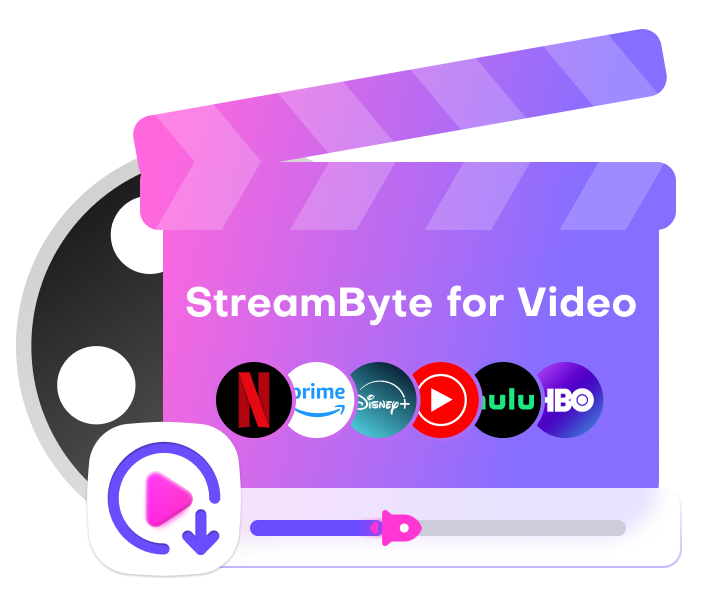
StreamByte für Video
Dies ist ein Video-Downloader, der wichtige Streaming-Dienste wie Netflix, Amazon Prime und YouTube unterstützt. Mit hoher Bildqualität von bis zu 8K und Dolby Atmos-Audio können Sie Ihre Lieblingsvideos so speichern und genießen, wie sie sind.
Funktionen von „StreamByte für Video“
Hier, "StreamByte für VideoWir erklären Ihnen, wie Sie mit " ganz einfach YouTube-Videos herunterladen und abspielen können.
Schritt 1Sobald Sie sich bei „StreamByte for Video“ anmelden, werden die wichtigsten Streaming-Dienste, darunter YouTube, auf der Hauptoberfläche angezeigt. Wählen Sie YouTube aus der Liste aus.

Schritt 2Wenn Sie die Seite des Videos öffnen, das Sie herunterladen möchten, analysiert die Software das Video undWolkensymbol(Sie können auch suchen, indem Sie die Video-URL in die Benutzeroberfläche einfügen.)
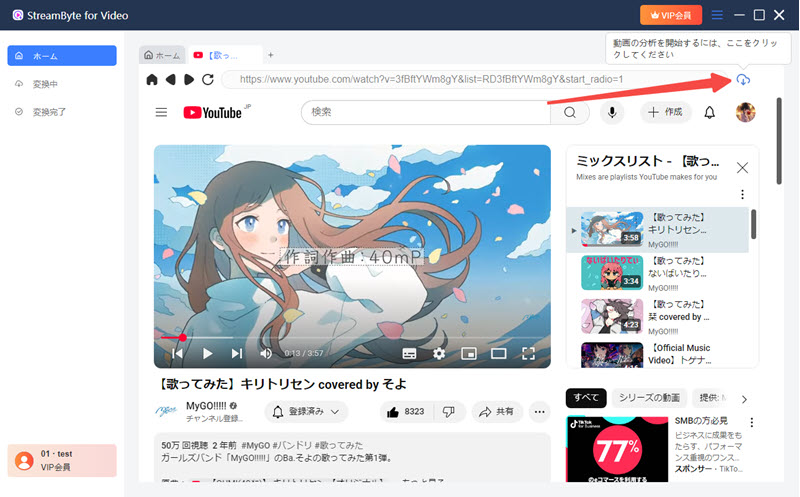
Schritt 3,WolkensymbolSie können per Klick Einstellungen wie Ausgabeformat, Audio, Untertitel usw. nach Ihren Wünschen ändern.
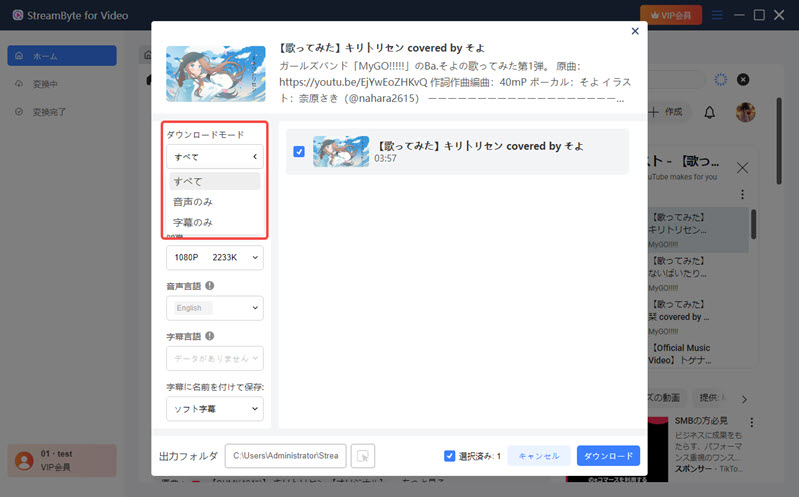
Schritt 4,schließlich,Klicken Sie auf die Schaltfläche "Herunterladen"Klicken Sie hier, um das Video herunterzuladen. Sie können den Download-Fortschritt auf dem Bildschirm „Konvertierung“ verfolgen. Sobald der Download abgeschlossen und das Video auf Ihr iPhone übertragen ist, können Sie es uneingeschränkt auf Ihrem iPhone abspielen.
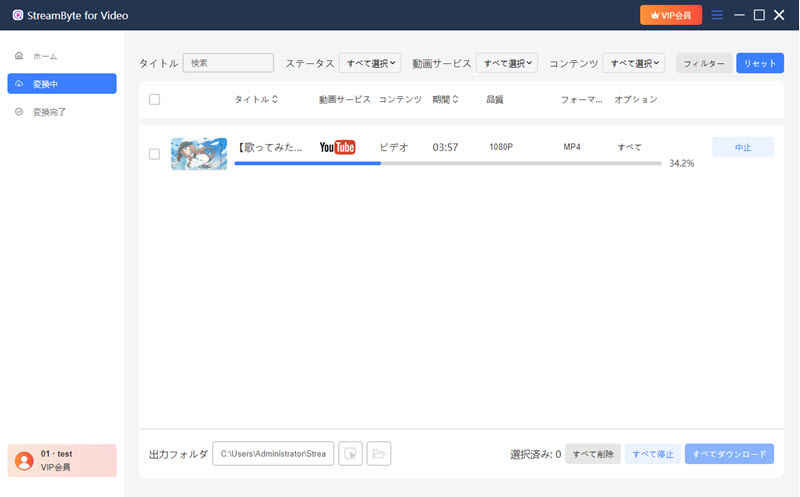
Mit diesen Schritten kann selbst ein Anfänger problemlos seine Lieblingsvideos von YouTube herunterladen und auf seinem iPhone abspielen.Hochwertige Bild- und TonqualitätZusätzlich,Kann in einem vielseitigen Format wie MP4 gespeichert werdenDaher kann es die unterschiedlichen Bedürfnisse der Benutzer erfüllen.Videos ohne DRM-SchutzDauerhafte KonservierungGenießen Sie YouTube-Videos jederzeit und überall! Sollten Sie trotz wiederholter Versuche Probleme mit der Wiedergabe von YouTube-Videos auf Ihrem iPhone haben, versuchen Sie es bitte mit "StreamByte für VideoProbieren Sie es aus. Wir sind sicher, Sie werden begeistert sein.
100 % sicher und virenfrei
100 % sicher und virenfrei
Zusammenhängende Posts:
Es gibt verschiedene Gründe, warum YouTube auf Ihrem iPhone plötzlich nicht mehr abgespielt wird.Instabiles Netzwerk, alte iOS- oder App-VersionenOderDas Problem von YouTubeMögliche Gründe sind:
Wenn Sie Probleme mit Ihrem Gerät haben,Cache leeren,Geben Sie Speicherplatz freiOder versuchen Sie, Ihr System und Ihre Apps zu aktualisieren. Wenn es ein Netzwerkproblem ist,Starten Sie den Router neu und überprüfen Sie die KommunikationsumgebungBitte versuchen Sie es später noch einmal. Sollte es jedoch ein Problem auf YouTube-Seite geben, bitten wir um Entschuldigung.Andere AppsWenn Sie nicht verwenden, müssen Sie einfach eine Weile warten.
Wenn Sie YouTube nach dem Ausprobieren der oben genannten Lösungen immer noch nicht auf Ihrem iPhone abspielen können,StreamByte für VideoEine andere Möglichkeit besteht darin, das Video vorab mit einer Video-Download-Software wie herunterzuladen, lokal zu speichern und dann abzuspielen.
Wenn Sie YouTube in Safari öffnen und es komplett schwarz ist und Sie YouTube nicht abspielen können,NetzwerkstatusWenn Sie normal mit dem Netzwerk verbunden sind, kann es sein, dass Ihr Cache oder Ihre Cookies zu groß sind. Oder Ihre Safari-Erweiterung verhindert möglicherweise die ordnungsgemäße Wiedergabe von YouTube-Videos. Außerdem können Sie in den Safari-Einstellungen Folgendes tun:JavaScript ist aktiviertOder prüfen Sie, ob es auf YouTube Zugriffsbeschränkungen für die Website gibt. Die genauen Schritte sind wie folgt.
Schritte: Safari-Einstellungen > Websites > JavaScript (aktivieren), Websites > Berechtigungen (stellen Sie sicher, dass YouTube zugelassen ist).
Die Hauptursache sind in der Regel Netzwerkprobleme. Wenn Sie mit WLAN verbunden sind, starten Sie Ihren Router neu, um zu sehen, ob sich die Situation verbessert. Bei einer instabilen Netzwerkumgebung kann YouTube nicht abgespielt werden.
Es könnte auch ein Problem mit dem Gerät selbst vorliegen.Starten Sie Ihr Gerät neuWenn es ein YouTube-Problem ist,Starten Sie Ihre App oder Ihren Browser neuBitte versuchen Sie dies, um zu sehen, ob das Wiedergabeproblem dadurch behoben wird.
In diesem Artikel erklären wir, warum YouTube-Videos auf dem iPhone nicht abgespielt werden können und wie Sie das Problem lösen können. Wenn Sie Probleme mit der Videowiedergabe haben, hat Ihnen dieser Artikel sicherlich geholfen, eine Lösung zu finden. Es gibt jedoch viele Gründe, warum YouTube-Videos auf dem iPhone nicht abgespielt werden können und wie Sie damit umgehen können. Viele sind immer noch verwirrt. Sollten Sie weiterhin Probleme mit der Videowiedergabe haben, finden Sie hier einige weitere Methoden:Option zum Herunterladen von VideosUm alle Probleme grundlegend und kollektiv zu lösen, werde ich YouTube-Videos verwenden.Dauerhaft gespeichertEin Video-Downloader, der auch für Anfänger sicher ist –StreamByte für Video" wurde eingeführt.
Sollten weiterhin Probleme beim Abspielen von Videos auftreten, besteht eine Lösung darin, das Video vorab herunterzuladen.Hochwertige Ton- und BildqualitätDamit können Sie Ihre Lieblings-YouTube-Videos herunterladen und ganz einfach auf Ihrem iPhone abspielen. Darüber hinaus können die gespeicherten VideosKonvertieren Sie in MP4 und andere gängige FormateDaher können Sie Videos auf jedes beliebige Gerät übertragen und dort abspielen, was sehr praktisch ist.Effizientes Herunterladen auf einmalSie können YouTube-Videos jederzeit und überall abspielen. Sollten Sie Probleme mit der Wiedergabe von YouTube-Videos auf Ihrem iPhone haben, probieren Sie bitte „StreamByte for Video“ aus!
„StreamByte für Video“14 Tage kostenlos testenWir haben ein YouTube-Video vorbereitetLaden Sie Streaming-Videos kostenlos herunterWenn Sie es ausprobieren möchten, laden Sie die Software herunter und probieren Sie es aus!
100 % sicher und virenfrei
100 % sicher und virenfrei

Erhalten Sie die neuesten Nachrichten, Produkt-Upgrades, Informationen, Anleitungen, Rabatte und mehr über StreamByte.
Bitte geben Sie eine gültige E-Mail-Adresse ein.